返信ありがとうございます。
こちらの画像で確認できますでしょうか?
今は 素材[すべての素材] のタグが重複してます。[お仕事] も2つあります。
こんな感じになっています。よろしくお願い致します。
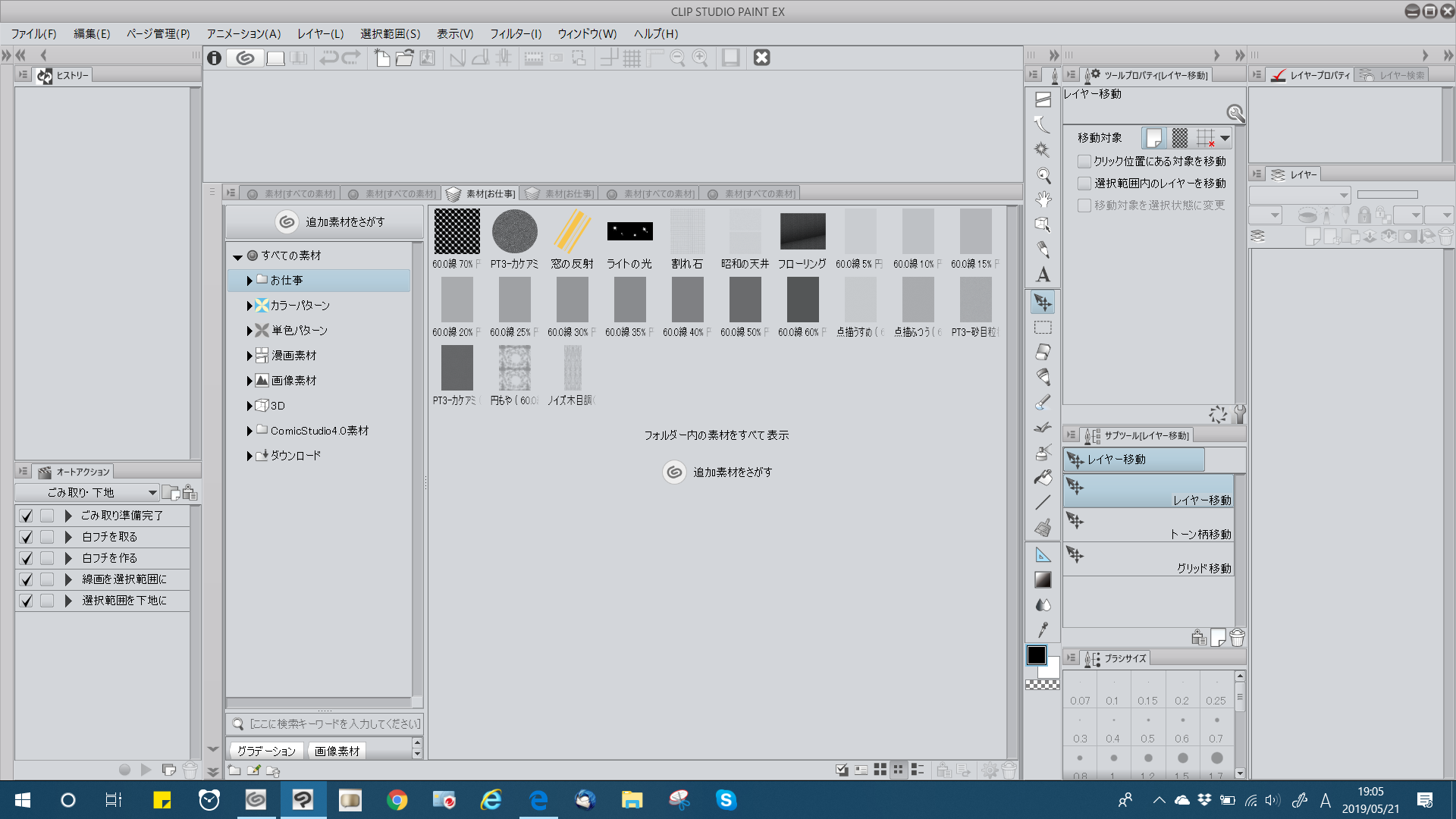
CLIP STUDIO PAINTの要望・不具合ボード
|
素材
誤って削除してしまった登録画像素材の復元方法 |
|
|
お世話になっております。 誤って、今まで登録していた画像素材をフォルダごと削除してしまいました。 素材パレットのフォルダータグ名が 素材[オリジナル] になっているものが4つもあったので、 1つにしようとコマンドバーの【選択中のフォルダータグを削除】をクリックしました。 注意書きも表示されましたが 複数あるタグの1つだったので、まさかタグだけではなく 登録素材がフォルダごと消えてしまうとは思いませんでした。 削除してしまった登録素材を復元する方法はありますか? できれば失くしてしまったフォルダごと取り戻したいです。 よろしくお願い致します。 ------------------------------------------------------------ ■バージョン:1.8.8 ※Windowsは、[ヘルプ]メニュー → [バージョン情報]で確認できます。 ※MacOSXは、[CLIP STUDIO PAINT]メニュー → [バージョン情報]で確認できます。 ※iPadは、[CLIP STUDIO PAINT]アイコン → [バージョン情報]で確認できます。 ■グレード DEBUT( ) PRO( ) EX( 〇 ) ■OS Windows 7 ( ) Windows 8( ) Windows 8.1( ) Windows 10( 〇 ) MacOS X 10.10( ) MacOS X 10.11( ) macOS 10.12( ) macOS 10.13( ) macOS 10.14( ) iOS 11( ) iOS 12( ) その他( ) ------------------------------------------------------------ |
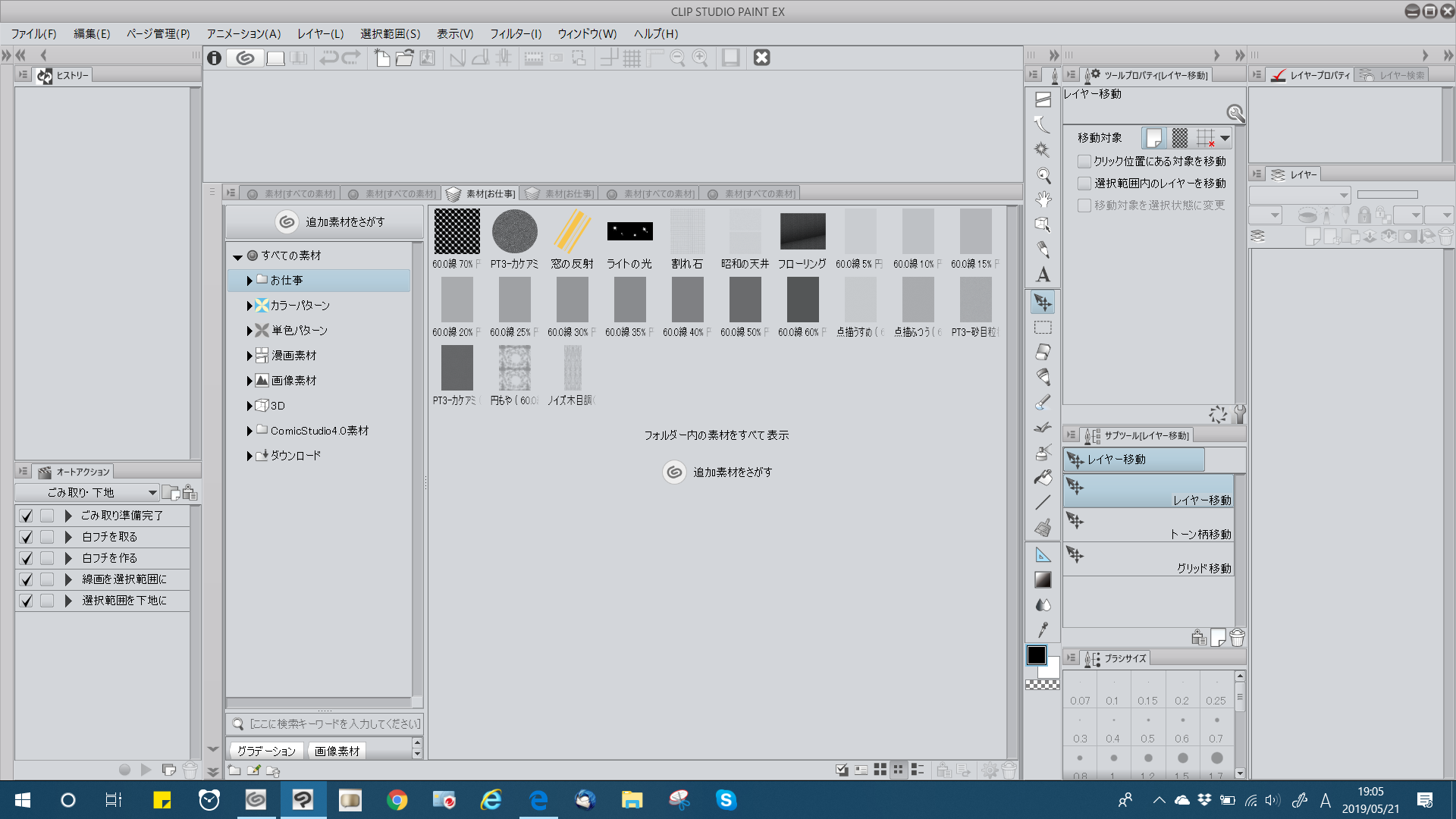
2019年11月28日に本サービスの投稿受付は終了いたしました。「CLIP STUDIO SUPPORT」をご利用ください。
恐れ入りますが、状況を確認させて頂く為、以下の点について
お知らせ下さい。
・今現在の素材パレットのツリー表示部分が確認できるスクリーンショットを
撮影し、掲載ください。
・以下のように頂いております内容について、素材[オリジナル]になっている
ものが4つあると確認された部分が確認できるスクリーンショットと
クリックをされたコマンドバーの【選択中のフォルダータグを削除】が確認
できるスクリーンショットを撮影し、掲載ください。
-----
素材パレットのフォルダータグ名が 素材[オリジナル] になっているものが
4つもあったので、1つにしようとコマンドバーの【選択中のフォルダータグを削除】
をクリックしました。
-----
なお、スクリーンショットの取得手順は以下のとおりです。
1.キーボードの[PrintScreen]または[Prt Sc]とキートップに表示されて
いるキーを押します。
2.[Windows スタート]メニューをクリックし、[すべてのアプリ]の
[Windows アクセサリ]から[ペイント]を選択します。
3.[ペイント]というアプリケーションが起動します。
4.画面左上の[貼り付け]アイコンをクリックします。
5.[PrintScreen]キーを押したときの画面のイメージが貼り付けられます。
6.[ファイル]メニューから[上書き保存]を選択し、デスクトップなど適当な
場所にファイルを保存します。
ファイルの種類はJPEGなどを選択してください。
よろしくお願いいたします。